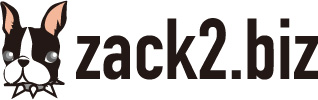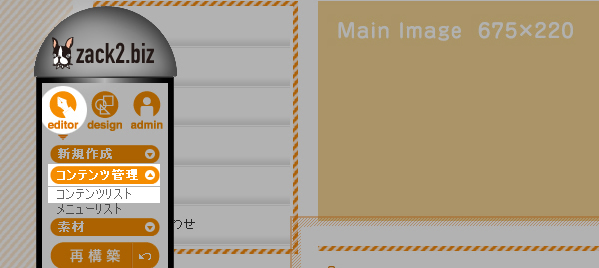スタートガイド Step6 メールフォームの設置
お問い合わせなど、入力項目のあるフォーム機能を備えています。
フォームを作成するための詳しい知識がなくても、簡単にフォームを作成することができます。
1.メールフォームの追加
- コントロールパネルの[editor] → [コンテンツ管理] → [コンテンツリスト]をクリックします。
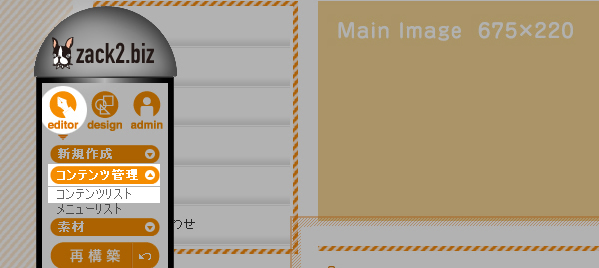
- “コンテンツリストダイアログ”が表示されます。
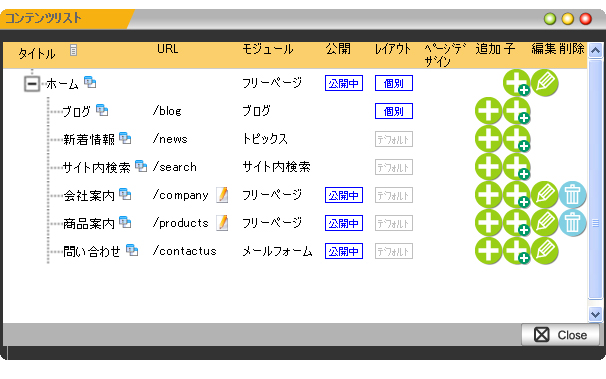
![]() をクリックしてページを追加します。モジュールは「メールフォーム」を選び、「OK」をクリックします。
をクリックしてページを追加します。モジュールは「メールフォーム」を選び、「OK」をクリックします。
最後に![]() をクリックします。
をクリックします。
※新規作成ダイアログが表示された場合は「新規作成」にチェックを入れ「OK」をクリックします。
2.メールフォーム内容の設定
メールフォームのページを表示します。
ホームの上で右クリック「メールフォーム」→「編集」をクリックします。
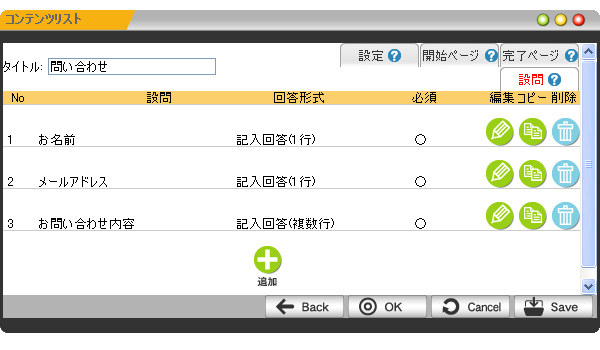
訪問
- タイトル
ページの見出しとして表示されます。
設定
- 送信先メールアドレス
該当するメールフォームに投稿があった場合、その旨を知らせるメールアドレスを設定します。
※無料体験版の場合は、登録したメールアドレスが初期設定として入ります。 - メール
該当するメールフォームに投稿があった場合、「送信先メールアドレス」宛に送られてくるメールの件名と
内容を設定します。
初期設定には、すべての投稿内容が記載されて送られてくる雛形が入っています。
[#FORM] ・・・ 投稿があったメールフォームの入力内容すべてを記載することができます。
[#項目名] ・・・ 必要な項目だけを記載することができます。「#」の後ろの「項目名」にメールに記載したい設問の見出しを入力します。
[#URL] ・・・ 投稿があったメールフォームのURLを記載することができます。サイト内に複数のメールフォームコンテンツがある場合、記載しておくと便利です。 - データの保存
投稿されたデータをサーバーに保存するかどうかを設定します。保存するを選択した場合、メールフォームから投稿された内容等を「zack2」で管理することができます。 - 自動返信
該当するメールフォームに投稿があった場合、投稿者に自動的に返信メールを送るかどうかを設定します。 - 自動返信メール
上記の自動返信を「する」に設定した場合に、自動返信するメールの件名と内容を設定します。 - 返信時雛形
該当するメールフォームの投稿一覧から、個別に返信メールを送る際に使用する雛形を設定します。なお、ご契約のプラン等によってはメールフォームの投稿一覧は使用できません。 - 署名
返信メールの一番下に自動的に記載されます。主に会社名・担当者名・住所・連絡先などを入力します。
開始ページ
該当するメールフォームの入力画面に記載される内容を設定します。
完了ページ
該当するメールフォームで、送信が完了した後の画面に記載される内容を設定します。